Kodlama düzeyi: Başlangıç
Süre: 15 dakika
Proje türü: Etkinliğe dayalı tetikleyici ile otomasyon
Hedefler
- Çözümün ne yaptığını anlayın.
- Apps Komut Dosyası hizmetlerinin çözümdeki işlevlerini anlama.
- Komut dosyasını ayarlayın.
- Komut dosyasını çalıştırın.
Bu çözüm hakkında
Google Dokümanlar'da otomatik olarak gündem belgeleri oluşturup Google Takvim toplantılarınıza ekleyebilirsiniz.
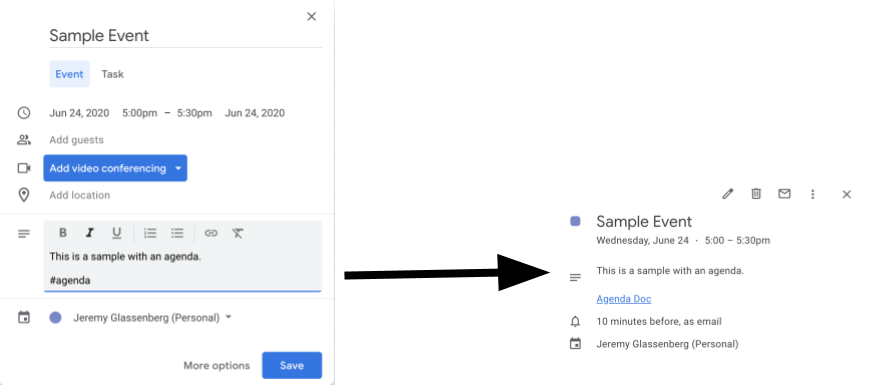
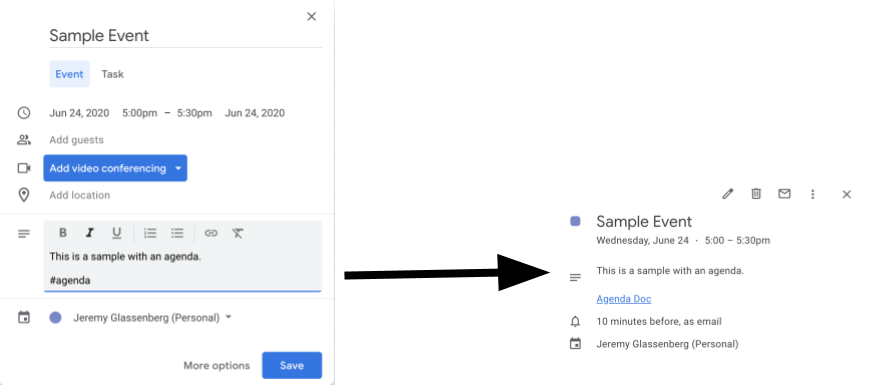
İşleyiş şekli
Komut dosyası, gündem için doküman şablonu oluşturur. Takviminizi güncellediğinizde komut dosyası, sahip olduğunuz etkinliklerin açıklamasında "#agenda" ifadesinin yer alıp almadığını kontrol eder. Etiket varsa komut dosyası, şablonun bir kopyasını oluşturur, takvim etkinliğine ekler ve etkinlik katılımcılarıyla paylaşır.
Apps Komut Dosyası hizmetleri
Bu çözümde aşağıdaki hizmetler kullanılır:
- Drive hizmeti: Şablon belgesinin mevcut olup olmadığını kontrol eder ve mevcut değilse şablon belgesi için yeni bir klasör oluşturur. Her yeni gündem için şablon dokümanının bir kopyasını oluşturur.
- Doküman hizmeti: Gündem şablonunu oluşturur.
- Takvim hizmeti: "#agenda" etiketiyle etkinlikleri kontrol eder ve etkinlik açıklamasını gündem dokümanının bağlantısıyla günceller.
- Temel hizmet: Kullanıcının e-posta adresini almak için
Sessionsınıfını kullanır. Bu, mevcut kullanıcı için tetikleyici oluşturmaya yardımcı olur. - Script hizmeti: Kullanıcının takviminde değişiklik olduğunda tetiklenen bir tetikleyici oluşturur.
Ön koşullar
Bu örneği kullanmak için aşağıdaki ön koşulları karşılamanız gerekir:
- Google Hesabı (Google Workspace hesapları için yönetici onayı gerekebilir).
- İnternete erişimi olan bir web tarayıcısı.
Komut dosyasını ayarlama
- Örnek Toplantılar için gündem oluşturma Apps Komut Dosyası projesini açmak için aşağıdaki düğmeyi tıklayın.
Projeyi açın - Genel bakış'ı tıklayın.
- Genel bakış sayfasında Kopyasını oluştur'u
tıklayın.
- Kopyaladığınız projede, işlev açılır listesinde setUp'ı seçin.
- Çalıştır'ı tıklayın.
- İstendiğinde komut dosyasını yetkilendirin. OAuth kullanıcı rızası ekranında Bu uygulama doğrulanmadı uyarısı gösteriliyorsa Gelişmiş > {Proje Adı} adlı projeye git (güvenli değil)'i seçerek devam edin.
Komut dosyasını çalıştırma
- Google Takvim'i açın.
- Yeni bir etkinlik oluşturun veya mevcut bir etkinliği düzenleyin.
- Açıklamaya
#agendaekleyin ve etkinliği kaydedin. - Sizinle paylaşılan bir doküman hakkında e-posta bildirimi için e-postanızı kontrol edin veya Takvim'i yenileyip gündem dokümanının bağlantısını görmek için etkinliği tekrar tıklayın.
Tüm katılımcılar, gündemi görüntülemek için e-posta bildirimi alır. Komut dosyası katılımcılara düzenleme izni verir ancak komut dosyasını düzenleyerek katılımcılar için gündem dokümanı izinlerini güncelleyebilirsiniz.
Kodu inceleme
Bu çözümün Apps Komut Dosyası kodunu incelemek için aşağıdaki Kaynak kodu görüntüle'yi tıklayın:
Kaynak kodu göster
Code.gs
Değişiklikler
Örneği, ihtiyaçlarınıza uyacak şekilde istediğiniz kadar düzenleyebilirsiniz. Aşağıda, yapabileceğiniz birkaç isteğe bağlı değişiklik verilmiştir.
Katılımcılar için gündem dokümanı izinlerini güncelleme
Komut dosyası, katılımcılara düzenleme izni veriyor. İzinleri yalnızca görüntüleme ile sınırlamak istiyorsanız kodun aşağıdaki bölümünde addEditor yöntemini addViewer yöntemiyle değiştirin:
for (let i in event.getGuestList()) {
let guest = event.getGuestList()[i];
newDoc.addEditor(guest.getEmail());
Gündem dokümanı şablonunu düzenleme
Gündem belgesi şablonunu güncellemek için aşağıdaki adımları uygulayın:
- Takvim etkinliğinde ilk gündeminizi oluşturduktan sonra Google Drive'ı açın.
- Agenda Maker - App adlı klasörü açın.
- Agenda TEMPLATE## dokümanını açın ve düzenlemelerinizi yapın.
Katkıda bulunanlar
Bu örnek, Ürün Yönetimi ve Platform Stratejisi Danışmanı Jeremy Glassenberg tarafından oluşturulmuştur. Jeremy'yi Twitter'da @jglassenberg adresinden takip edebilirsiniz.
Bu örnek, Google Geliştirici Uzmanları'nın yardımıyla Google tarafından yönetilir.
